گزارش هزینههای تأمینکننده¶
با استفاده از برنامه خرید، کاربران میتوانند تغییرات هزینههای تأمینکنندگان را در طول زمان پیگیری کنند. این امکان به کاربران اجازه میدهد تا گرانترین تأمینکنندگان را شناسایی کرده و تغییرات فصلی را ردیابی نمایند.
ایجاد گزارش هزینههای تأمینکننده¶
برای ایجاد گزارش هزینههای تأمینکننده، ابتدا به مسیر بروید تا داشبورد تحلیل خرید باز شود. بهطور پیشفرض، داشبورد یک نمای کلی نمودار خطی از جمع بدون مالیات سفارشهای خرید با تاریخ تأیید برای ماه جاری، یا درخواستهای پیشفاکتور (RFQ) با وضعیت پیشنویس، ارسال شده، یا لغوشده را نمایش میدهد.
افزودن فیلترها و گروهها¶
در بالا و چپ، روی آیکون (پیوت) کلیک کنید تا به نمای پیوت تغییر وضعیت دهید.
هرگونه فیلتر پیشفرض را از نوار جستجو... حذف کنید. سپس، روی (down) icon کلیک کنید تا منوی کشویی شامل ستونهای فیلترها، گروهبندی بر مبنای و علاقهمندیها باز شود.
توجه
مگر اینکه طور دیگری مشخص شده باشد، گزارش دادههای مربوط به درخواستهای پیشفاکتور و سفارشهای خرید را نمایش میدهد. این مورد را میتوان با انتخاب درخواستهای پیشفاکتور یا سفارشهای خرید در ستون فیلترها تغییر داد.
در ستون فیلترها، یک بازه تاریخی برای مقایسه انتخاب کنید. گزارش میتواند بر اساس تاریخ سفارش یا تاریخ تأیید فیلتر شود. یکی را از لیست انتخاب کرده و روی آیکون (down) icon کلیک کنید تا بازه تاریخی را بر اساس ماه، سهماه یا سال مشخص نمایید.
سپس، در ستون گروهبندی بر مبنای، گزینه تأمینکننده را انتخاب کنید. پس از آن، محصول را از ستون گروهبندی بر مبنای انتخاب نمایید.
توجه
انتخاب محصول برای این گزارش الزامی نیست ولی توصیه میشود، زیرا بینش بیشتری در مورد عملکرد هر یک از تأمینکنندگان ارائه میدهد. انتخابهای دیگری را نیز میتوان در بخش گروهبندی بر بنای انجام داد، از جمله دستهبندی محصول، وضعیت و نماینده خرید.
برای اطمینان از تولید صحیح گزارش، مطمئن شوید که تأمینکننده اولین گزینهی انتخابی در ستون گروهبندی بر مبنای باشد.
سپس، در بخش مقایسه یک گزینه را انتخاب کنید. این گزینهها تنها پس از انتخاب محدوده تاریخ در ستون فیلترها در دسترس هستند و بر اساس آن بازه زمانی متغیرند. دوره قبل یک مقایسه با دوره قبل، مانند ماه یا سهماهه گذشته، اضافه میکند. سال قبل همان دوره زمانی را با سال گذشته مقایسه میکند.
توجه
میتوان چند فیلتر مبتنی بر زمان را به طور همزمان اضافه کرد، اما میتوان در هر زمان تنها یک مقایسه را انتخاب کرد.
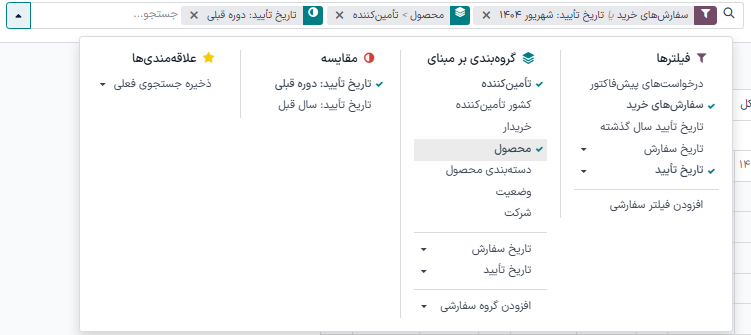
افزودن معیارها¶
پس از انتخاب تنظیمات فیلترها، گروهبندی بر مبنای و مقایسه، از منوی کشویی خارج شوید.
بهطور پیشفرض، گزارش با معیارهای زیر نمایش داده میشود: سفارش، جمع کل، جمع بدون مالیات و تعداد. با کلیک بر روی معیارها در بالا و راست، لیست معیارهای موجود را ببینید. روی هزینه میانگین کلیک کنید تا به گزارش اضافه شود. هر معیار دیگری را که میخواهید به گزارش اضافه کنید، یا در صورت تمایل، روی هر یک از معیارهای انتخاب شده کلیک کنید تا حذف شوند.
نکته
توصیه میشود گزارش را با انتخاب حداقل یکی از گزینههای میانگین هزینه، جمع کل، یا جمع کل بدون مالیات از لیست معیارها اجرا کنید. معیارهای دیگری، مانند تعداد روز تا دریافت را نیز میتوان برای ارائه اطلاعات بیشتر اضافه کرد.
مشاهده نتایج¶
پس از انتخاب همه فیلترها و معیارها، گزارش در نمای پیوت ایجاد میشود. روی درج در صفحه گسترده کلیک کنید تا نمای پیوت به فرمت صفحه گسترده قابل ویرایش در برنامه اسناد اضافه شود.
مهم
گزینه درج در صفحه گسترده تنها در صورتی در دسترس است که ماژول صفحه گسترده اسناد (Documents Spreadsheet) نصب شده باشد.
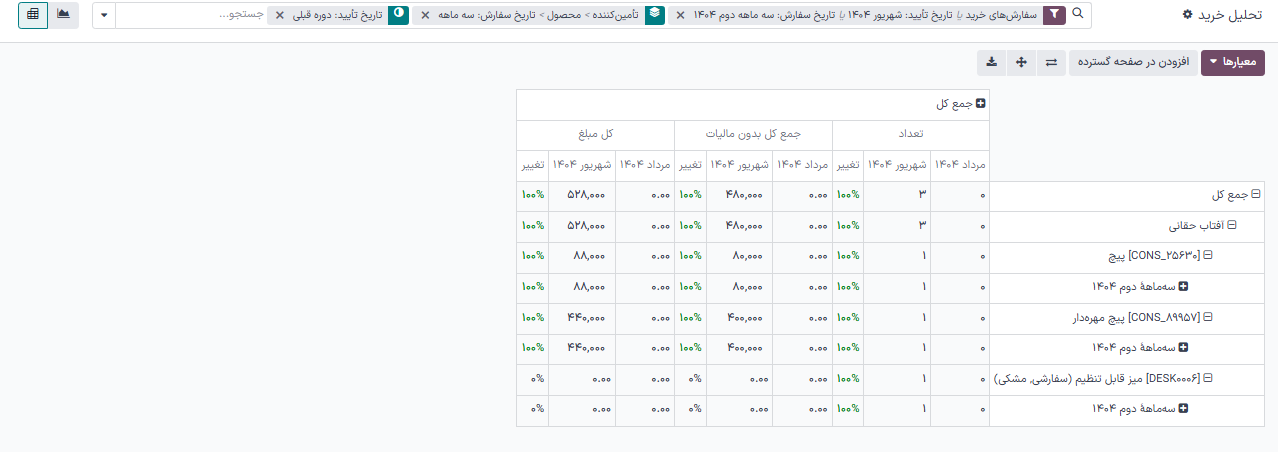
توجه
گزارش هزینههای تأمینکننده در نمای نمودار نیز در دسترس است. برای تغییر به نمای نمودار، روی آیکون (نمودار ناحیهای) کلیک کنید. برای تغییر به نمودار (میلهای)، (خطی)، یا (دایرهای)، روی آیکون مربوطه در بالای گزارش کلیک کنید.
همچنین ملاحظه نمائید
برای ذخیره این گزارش به عنوان علاقهمندی، به راهنمای علاقهمندیها مراجعه کنید.